VirtualBox は DVD イメージを登録できません
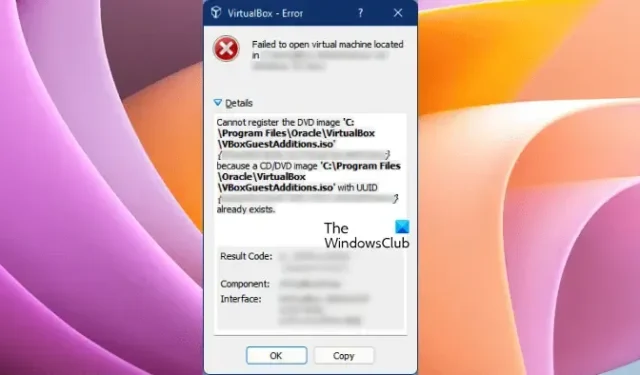
VirtualBox に仮想マシンをインストールすると、ハード ドライブに vbox ファイルが自動的に作成されます。このファイルは、仮想マシンのインストール場所にあります。vbox ファイルには、仮想マシンの設定が含まれています。この vbox ファイルを使用して、別のコンピューターに同じ設定で仮想マシンをインストールできます。vbox ファイルを使用して仮想マシンを追加しようとした一部のユーザーは、「DVD イメージを登録できません」というエラー メッセージを受け取りました。この記事では、このエラーを取り除くのに役立ついくつかの解決策を示します。
表示されるエラー メッセージの詳細は次のとおりです。
UUID {EFGH} の CD/DVD イメージ「ISO ファイルの場所」が既に存在するため、DVD イメージ「ISO ファイルの場所」{ABCD} を登録できません。
VirtualBox は DVD イメージを登録できません
vbox ファイルを使用して仮想マシンを追加する際に「DVD イメージを登録できません」というエラー メッセージが表示される場合は、次の解決策を使用して問題を解決してください。
- vbox ファイルの UUID を変更する
- DVDImages タグの下のエントリを削除します
これらすべての修正を詳細に見てみましょう。以下に示すすべてのソリューションには、vbox ファイルの編集が含まれます。したがって、続行する前に、仮想マシンのインストール フォルダを別のハード ドライブ パーティションと外部ストレージ デバイス (利用可能な場合) にコピーすることをお勧めします。これはバックアップ用です。仮想マシン フォルダーには、vbox およびその他のファイルが含まれます。
vbox ファイルを開いて編集するには、テキスト エディター ソフトウェアまたはツールが必要です。これには Notepad++ を使用できます。すべての Windows ユーザーが無料で利用できます。
1] vboxファイルのUUIDを変更する
エラー メッセージの詳細を読むと、このエラーの原因は UUID の競合です。したがって、このエラーを修正するには、既存の UUID を新しいものに置き換える必要があります。エラー メッセージ全体をコピーし、メモ帳などのテキスト エディターに貼り付けます。次に、以下の手順に従ってください。
- VirtualBox を閉じます。
- vbox ファイルを保存した場所に移動します。
- vbox ファイルを Notepad++ で開きます。別のテキスト エディタを使用することもできます。
- vbox ファイルを開くと、「このファイルを編集しないでください」というメッセージが表示されます。このメッセージは無視してください。DVDImagesを検索します。検索機能 (Ctrl + F) を使用できます。
- ここで、エラー メッセージを貼り付けたテキスト エディターを開きます。エラー メッセージには、2 つの異なる UUID が表示されます。これらの UUID の 1 つは、Notepad++ の DVDImages タグの下の UUID と一致する必要があります。この UUID を、エラー メッセージに示されている別の UUID に置き換えます。
- ファイルを保存し、Notepad++ またはテキスト エディターを閉じます。
次に、VirtualBox を開き、編集した vbox ファイルを使用して仮想マシンを追加します。今回はエラー メッセージは表示されません。
2] DVDImagesタグの下のエントリを削除します
それでもエラーが続く場合は、DVDImages タグの下のエントリを削除します。まず、VirtualBox を閉じてから、Notepad++ または別のテキスト エディター ソフトウェアで vbox ファイルを開きます。DVDImagesタグを見つけて、そのタグの下にあるすべてのエントリを削除します。DVDImages タグは <DVDImages> で始まり、</DVDImages> で終わります。このタグ内のすべてを削除する必要があります。正しいタグ エントリを削除していることを確認してください。そうしないと、問題が発生します。
次の例は、より明確に理解するのに役立ちます。たとえば、DVDImages タグに次のエントリが含まれているとします。
<DVDImages>
<Image uuid="{efa0969f-c2e6-4005-8f09-0a7eb632672c}"location="E:/The Windows Club/Software/Windows 10.iso"/>
</DVDImages>
削除すると、次のようになります。
<DVDImages>
</DVDImages>
上記のスクリーンショットも参照できます。
ファイルを保存し、使用している Notepad++ またはテキスト エディターを閉じます。次に、VirtualBox を開きます。エラーなしで仮想マシンを追加できるはずです。
VirtualBox でディスク イメージを開くことができませんでした。
別の重複する UUID が検出されると、VirtualBox はハードディスク イメージ ファイルの登録とオープンに失敗します。この問題を解決するには、既存のディスク イメージ ファイルを削除する必要があります。これは、VirtualBox の Virtual Media Manager を介して行うことができます。削除したら、Virtual Media Manager ウィンドウを閉じて、仮想マシンの設定を開きます。これで、既存のディスク ファイルを追加できます。
VirtualBox は PC に損傷を与える可能性がありますか?
VirtualBox は、現在のオペレーティング システムに別のオペレーティング システムをインストールできるソフトウェアです。コンピューターに別の OS をインストールする場合、そのコンピューターはホスト マシンと呼ばれ、VirtualBox にインストールする OS は仮想マシンと呼ばれます。したがって、VirtualBox は PC に損傷を与えません。ただし、VirtualBox に仮想マシンをインストールする前に、システムに最小ハードウェア要件があることを確認してください。そうしないと、仮想マシンを実行すると、ホスト マシンがクラッシュする可能性があります。


コメントを残す